Ya te aburriste de los stickers de siempre en WhatsApp y quieres ponerle una pizca de originalidad. La buena noticia es que es posible crearlos con tus propias fotos desde la galería para ser tú misma la que adorne tus conversaciones.
PUBLICIDAD
Esto es perfecto para las más extrovertidas que no tienen pena de mostrarse tal cual son ante sus amigos, y solo tomará pocos minutos convertirlo de fotografía a sticker y migrarlo al servicio de mensajería instantánea.
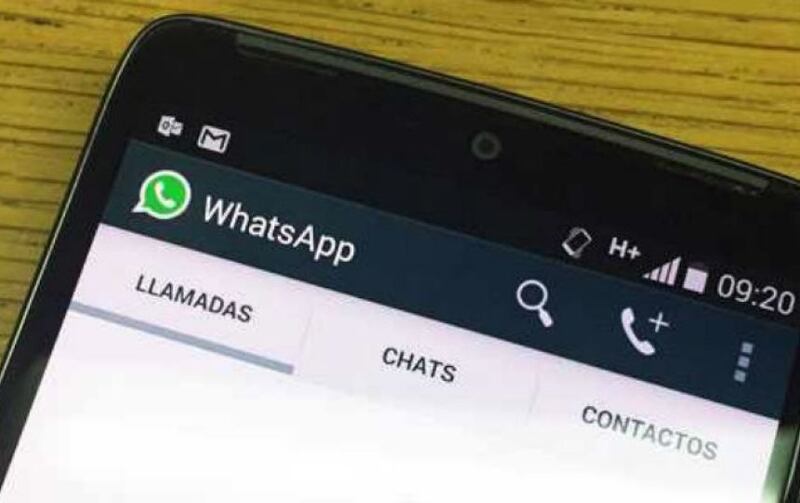
¿Cómo crear stickers de WhatsApp con tus fotos?
Selecciona las fotos
Si todavía no tienes las imágenes, es momento de hacerte varios selfies con las expresiones que quieras mostrar. También se pueden hacer con fotos preexistentes, pero tienen que estar dentro de la memoria de tu teléfono.
Descarga una app externa
Para poder continuar con el proceso debes apoyarte de apps en la Play Store como iSticker, Sticker Maker, entre otras, que generan los packs de pegatinas.

Dentro de ellas es donde importarás las imágenes, las vas a recortar, ponerle texto, sombra y todos los detalles antes de llevarlas a la plataforma propiedad de Meta.
[ WhatsApp notificará cada vez que alguien haga captura a una conversaciónOpens in new window ]
Crea un nuevo paquete de stickers
Abre la app y esta te va a ofrecer opciones de “Crear un nuevo paquete de stickers”, o con un signo positivo. Presiona ahí y coloca el nombre que tendrá tu álbum de stickers. Por ejemplo: diseños personales.
Luego selecciona la foto que vas a personalizar desde la galería o archivo dentro de la misma aplicación, aunque hay unas que te permiten capturarlas con la cámara directamente.
PUBLICIDAD
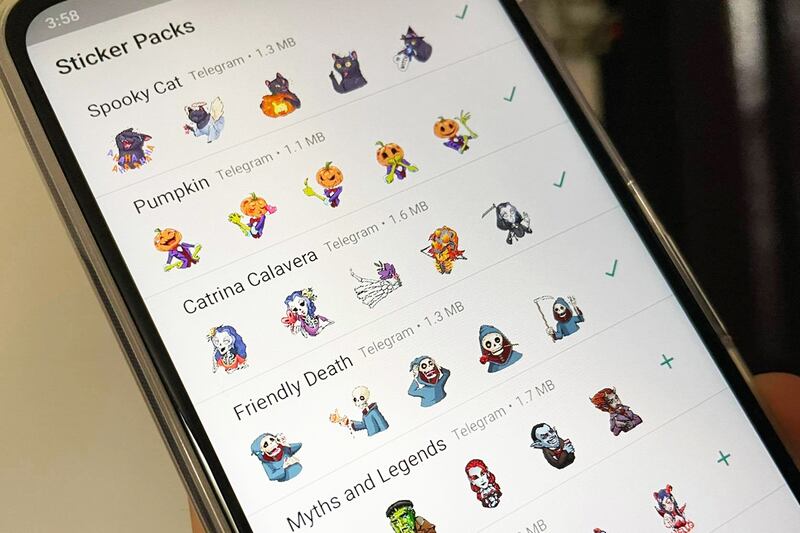
Cuando ya la tienes, colócale los ajustes que prefieras: si será rectangular, cuadrado o circular; si harás un recorte manual para quitarle el fondo, si girarás la fotografía, agregarás texto o un marco, dibujarás sobre ella, entre otras opciones.
Cuando la tengas lista, presiona “salvar”, “guardar”, o “exportar”, como aparezca en tu app, y ¡listo! Podrás ir a WhatsApp y estará junto con tus otros stickers.




